win11在哪设置息屏时间 调整win11系统息屏时间的方法介绍
更新时间:2024-02-21 16:36:00作者:mei
一段时间没动电脑会总进入休眠状态,计算机也进入休息状态,一般息屏时间是系统默认设置好的,如果觉得太长或太短可以自由调节。那么win11系统在哪设置息屏时间?关于此疑问,本文内容介绍调整win11系统息屏时间的方法。
具体方法如下:
1、首先点击底部“开始菜单”。
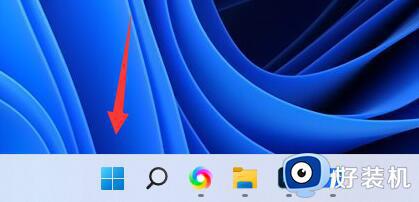
2、接着打开其中的“设置”。
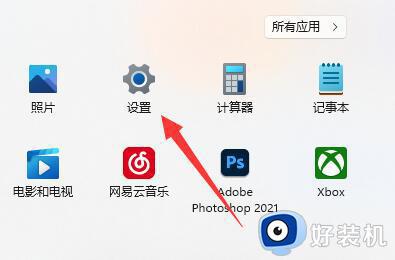
3、然后进入左上角的“系统”设置。
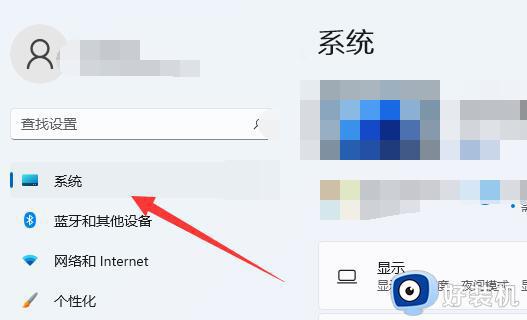
4、随后打开右边的“电源”选项。
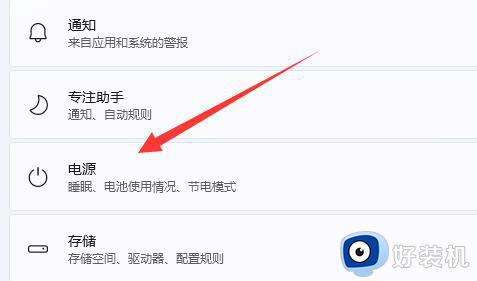
5、再点击其中的“屏幕和睡眠”箭头。
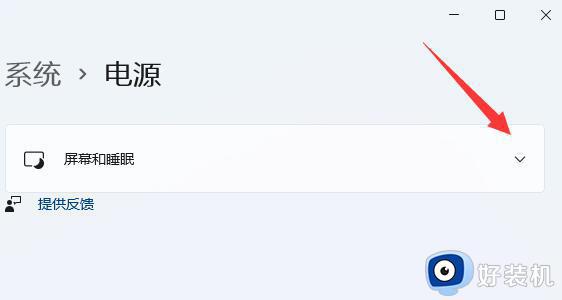
6、打开后,就可以在其中修改win11电脑熄屏时间了。
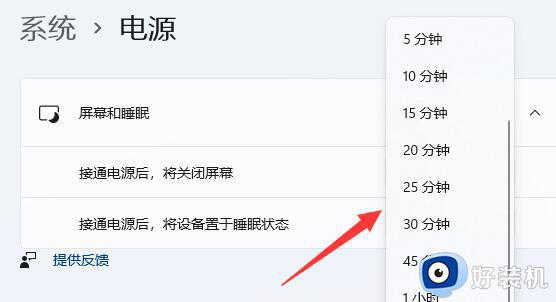
我们只要进入win11系统睡眠状态调节一下时间即可,操作步骤简单,有需要的一起来操作试试。
win11在哪设置息屏时间 调整win11系统息屏时间的方法介绍相关教程
- win11怎么设置息屏时间 win11电脑息屏设置在哪里调整
- win11息屏时间在哪里调节 win11如何设置熄屏时间
- 电脑亮屏时间怎么设置win11 win11电脑熄屏时间设置方法
- win11息屏时间长短怎么调节 设置win11息屏时间长短的两种方法
- 电脑屏幕熄灭时间怎么设置win11 win11电脑屏幕熄屏时间显示怎样设置
- win11屏幕休眠时间哪里设置 调节win11屏幕休眠时间的方法
- win11怎么设置屏保锁屏时间 win11设置锁屏时间的步骤
- win11电脑怎么设置熄灭屏幕时间 win11设置自动熄屏时间的方法
- win11夜间模式在哪开启 win11夜间模式怎么打开
- win11怎么设置亮度自动调节 win11自动亮度开关在哪里
- win11关闭电脑后键盘还亮着为什么 win11电脑关闭之后键盘还亮如何解决
- 笔记本电脑win11第一次插网线怎么设置 win11电脑第一次连接网线上网时如何设置
- 为什么win11桌面一直刷新闪屏 win11桌面一直刷新闪屏的解决方法
- 笔记本怎么合盘win11 笔记本win11电脑合并盘教程
- 笔记本怎么从win11降级到win10系统 如何将win11系统降级至win10
- 笔记本关屏幕不休眠继续工作win11怎么设置 笔记本win11关闭屏幕不休眠的设置步骤
win11教程推荐
- 1 win11找不到摄像头设备怎么办 win11电脑未检测到摄像头处理方法
- 2 笔记本从win11还原到win10的方法 笔记本win11怎么恢复到win10
- 3 win11照片预览不显示怎么办 win11照片不显示预览如何解决
- 4 笔记本电脑升级win11触摸板失灵怎么办 win11笔记本电脑触摸板用不了修复方法
- 5 windows11自带虚拟机怎么使用 win11自带的虚拟机使用教程
- 6 windows11自带的游戏在哪里 win11如何调出电脑自带游戏
- 7 win11字体库在哪里 windows11字体文件在哪
- 8 windows11桌面添加日历怎么设置?win11如何将日历添加到电脑桌面上去
- 9 win11怎么设置亮度自动调节 win11自动亮度开关在哪里
- 10 win11怎么一直显示更多选项菜单 win11右键菜单显示更多选项设置方法
